 Tutorial perisian
Tutorial perisian
 Perisian komputer
Perisian komputer
 Bagaimana untuk menyediakan kesan fade-in dan fade-out dalam Final Cut_Final Cut menyediakan tutorial kesan fade-in dan fade-out
Bagaimana untuk menyediakan kesan fade-in dan fade-out dalam Final Cut_Final Cut menyediakan tutorial kesan fade-in dan fade-out
Bagaimana untuk menyediakan kesan fade-in dan fade-out dalam Final Cut_Final Cut menyediakan tutorial kesan fade-in dan fade-out
May 07, 2024 am 11:07 AMBagaimana untuk menetapkan kesan pudar dalam Final Cut Pro? Ingin mengetahui langkah terperinci untuk menyediakan kesan pudar dalam Final Cut Pro? Editor PHP Xigua akan membawakan anda tutorial terperinci untuk mengajar anda langkah demi langkah cara menggunakan Final Cut Pro untuk menetapkan kesan fade in dan fade out dengan mudah.
1 Mula-mula, klik untuk memilih audio dalam baris cerita potongan terakhir, dan klik ikon yang ditunjuk oleh anak panah.

2. Kemudian dalam menu lungsur timbul, klik untuk memilih ikon yang ditunjukkan oleh anak panah, tahan butang kiri tetikus dan seret ke kanan.
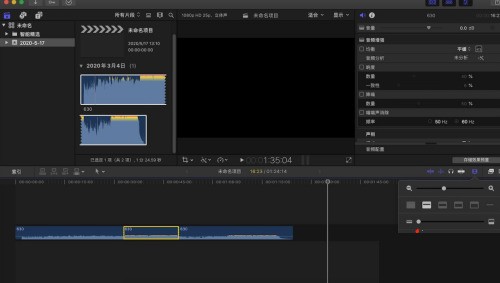
3 Dengan cara ini, kami telah memperbesarkan ketinggian trek audio;
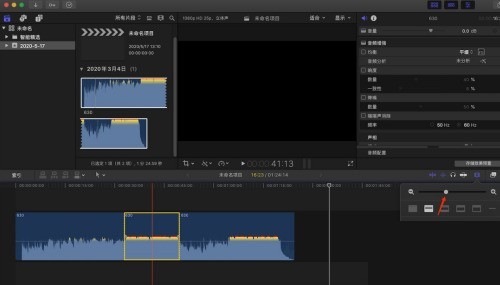
4 Kemudian kita klik untuk memilih bahan audio. Kita dapati terdapat dua titik pelarasan pada titik masuk dan keluar audio.
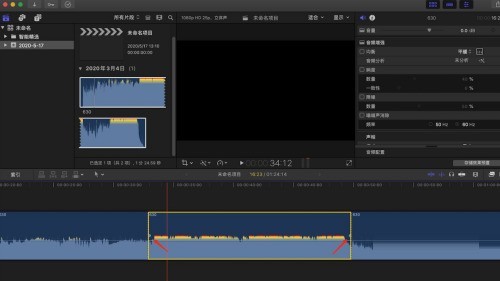
5 Pada masa ini, titik audio dalam titik akan mempunyai kesan masuk perlahan, kami menahan titik pelarasan titik keluar audio dan menyeretnya ke tengah.
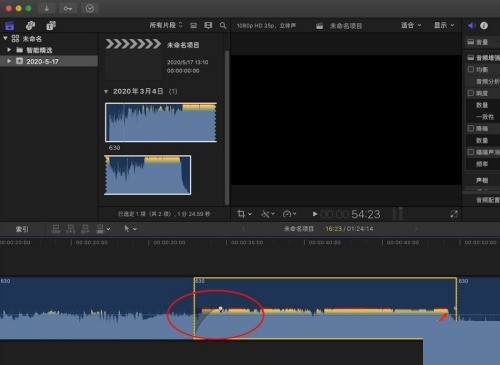
6 Akhirnya, kami menetapkan kesan pudar untuk video dan audio.
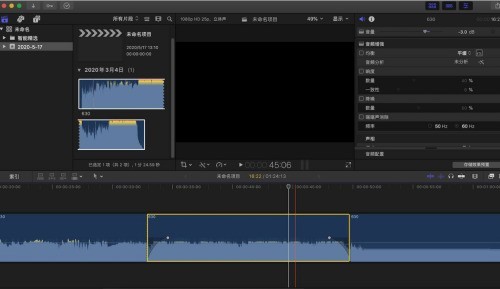
Atas ialah kandungan terperinci Bagaimana untuk menyediakan kesan fade-in dan fade-out dalam Final Cut_Final Cut menyediakan tutorial kesan fade-in dan fade-out. Untuk maklumat lanjut, sila ikut artikel berkaitan lain di laman web China PHP!

Artikel Panas

Alat panas Tag

Artikel Panas

Tag artikel panas

Notepad++7.3.1
Editor kod yang mudah digunakan dan percuma

SublimeText3 versi Cina
Versi Cina, sangat mudah digunakan

Hantar Studio 13.0.1
Persekitaran pembangunan bersepadu PHP yang berkuasa

Dreamweaver CS6
Alat pembangunan web visual

SublimeText3 versi Mac
Perisian penyuntingan kod peringkat Tuhan (SublimeText3)

Topik panas
![[Terbukti] Kesalahan Steam E87 Betulkan: Dapatkan permainan lagi dalam beberapa minit!](https://img.php.cn/upload/article/202503/18/2025031817560457401.jpg?x-oss-process=image/resize,m_fill,h_207,w_330) [Terbukti] Kesalahan Steam E87 Betulkan: Dapatkan permainan lagi dalam beberapa minit!
Mar 18, 2025 pm 05:56 PM
[Terbukti] Kesalahan Steam E87 Betulkan: Dapatkan permainan lagi dalam beberapa minit!
Mar 18, 2025 pm 05:56 PM
[Terbukti] Kesalahan Steam E87 Betulkan: Dapatkan permainan lagi dalam beberapa minit!
 Cara Unlink Rockstar Akaun dari Steam
Mar 11, 2025 pm 07:39 PM
Cara Unlink Rockstar Akaun dari Steam
Mar 11, 2025 pm 07:39 PM
Cara Unlink Rockstar Akaun dari Steam
 Mengapa memuat turun stim begitu perlahan
Mar 11, 2025 pm 07:36 PM
Mengapa memuat turun stim begitu perlahan
Mar 11, 2025 pm 07:36 PM
Mengapa memuat turun stim begitu perlahan
 Mudah membetulkan: Ralat Steam E87 dijelaskan & amp; Diselesaikan
Mar 18, 2025 pm 05:53 PM
Mudah membetulkan: Ralat Steam E87 dijelaskan & amp; Diselesaikan
Mar 18, 2025 pm 05:53 PM
Mudah membetulkan: Ralat Steam E87 dijelaskan & amp; Diselesaikan
 Ralat Steam E87: Apa itu & amp; Cara memperbaikinya
Mar 18, 2025 pm 05:51 PM
Ralat Steam E87: Apa itu & amp; Cara memperbaikinya
Mar 18, 2025 pm 05:51 PM
Ralat Steam E87: Apa itu & amp; Cara memperbaikinya
 Cara Menambah Nombor Halaman Dalam Dokumen Google
Mar 14, 2025 pm 02:57 PM
Cara Menambah Nombor Halaman Dalam Dokumen Google
Mar 14, 2025 pm 02:57 PM
Cara Menambah Nombor Halaman Dalam Dokumen Google
 Ralat Steam E87: Mengapa ia berlaku & amp; 5 cara untuk memperbaikinya
Mar 18, 2025 pm 05:55 PM
Ralat Steam E87: Mengapa ia berlaku & amp; 5 cara untuk memperbaikinya
Mar 18, 2025 pm 05:55 PM
Ralat Steam E87: Mengapa ia berlaku & amp; 5 cara untuk memperbaikinya
 Cara Memperbaiki Kod Ralat Steam E87: Panduan Ultimate
Mar 18, 2025 pm 05:51 PM
Cara Memperbaiki Kod Ralat Steam E87: Panduan Ultimate
Mar 18, 2025 pm 05:51 PM
Cara Memperbaiki Kod Ralat Steam E87: Panduan Ultimate






